Όταν θέλετε να εμφανίσετε βίντεο, φωτογραφίες και άλλο οπτικό περιεχόμενο από ένα iPhone ή iPad σε μεγαλύτερη οθόνη, όπως μια Apple TV, μπορείτε να χρησιμοποιήσετε τη λειτουργία AirPlay. Σας επιτρέπει να κάνετε ροή ή να μοιράζεστε περιεχόμενο από τις συσκευές σας iOS σε μια έξυπνη τηλεόραση συμβατή με AirPlay 2. Αυτή η ανάρτηση καλύπτει 3 απλές μεθόδους κοινή χρήση οθόνης σε iPhone, iPadκαι Mac.

Το iOS διαθέτει μια προεπιλεγμένη λειτουργία κατοπτρισμού οθόνης, το AirPlay, για να μοιράζεστε περιεχόμενο από το iPhone ή το iPad σας σε Apple TV, έξυπνη τηλεόραση συμβατή με AirPlay 2 ή Mac. Μπορείτε να βασιστείτε σε αυτό για να μοιράζεστε βίντεο και φωτογραφίες που είναι αποθηκευμένες στη συσκευή σας iOS ή να αντικατοπτρίζετε ακριβώς αυτό που βρίσκεται στην οθόνη της συσκευής σας. Αυτό το μέρος θα σας καθοδηγήσει στην κοινή χρήση της οθόνης του iPhone σας με Apple TV ή smart TV.
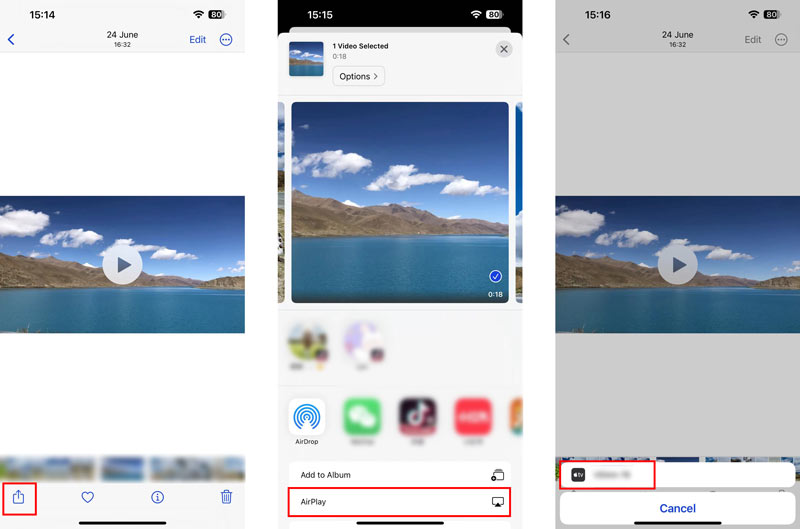
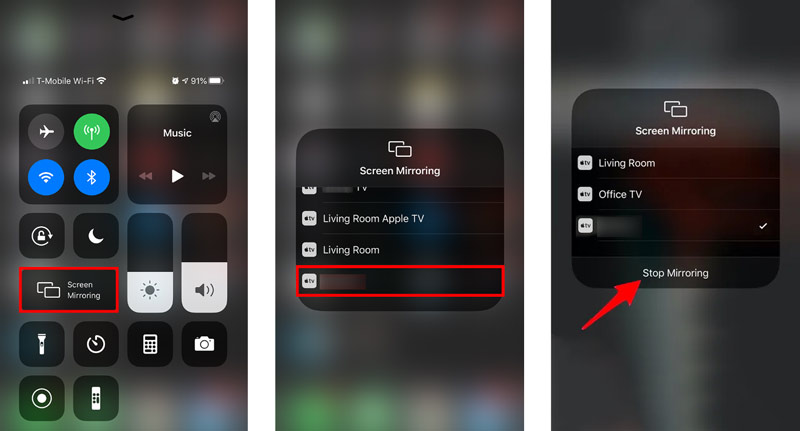
Υπάρχουν δύο συνήθεις τρόποι μετάδοσης της οθόνης του iPhone σας σε Mac. Μπορείτε να χρησιμοποιήσετε τη λειτουργία AirPlay Screen Mirroring όπως παραπάνω ή την εφαρμογή QuickTime.
Μπορείτε να χρησιμοποιήσετε παρόμοια βήματα για να αντικατοπτρίσετε την οθόνη του iPhone ή του iPad σας σε Mac μέσω του AirPlay. Μπορείτε να πατήσετε το εικονίδιο Screen Mirroring από το Κέντρο Ελέγχου και να επιλέξετε το Mac σας από τη λίστα συσκευών. Μετά από αυτό, το περιεχόμενο του iPhone/iPad θα εμφανίζεται στην οθόνη του Mac σας.
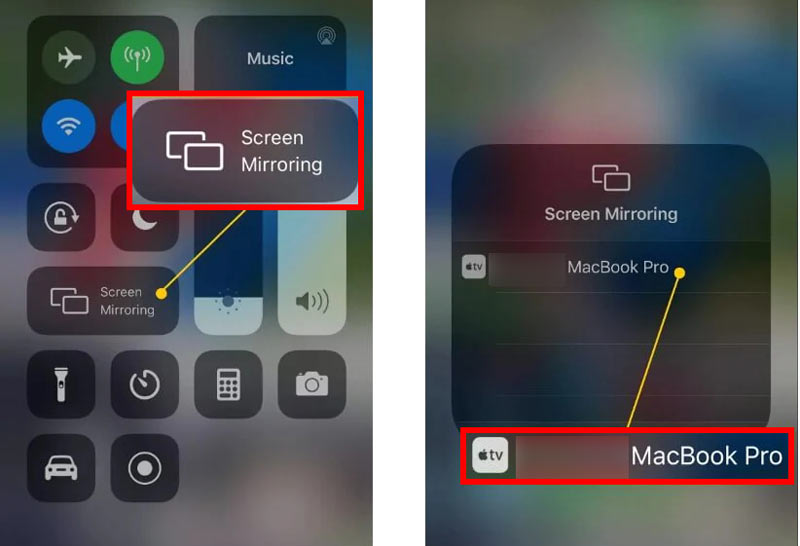
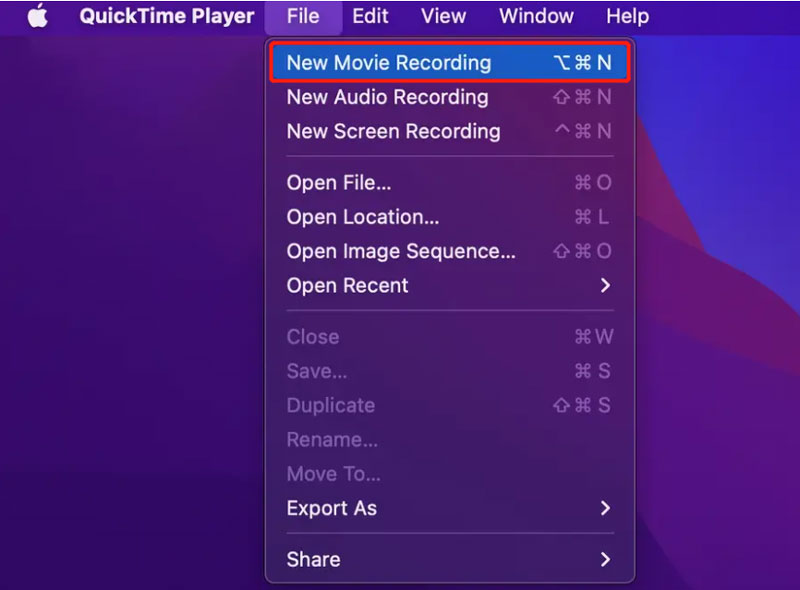
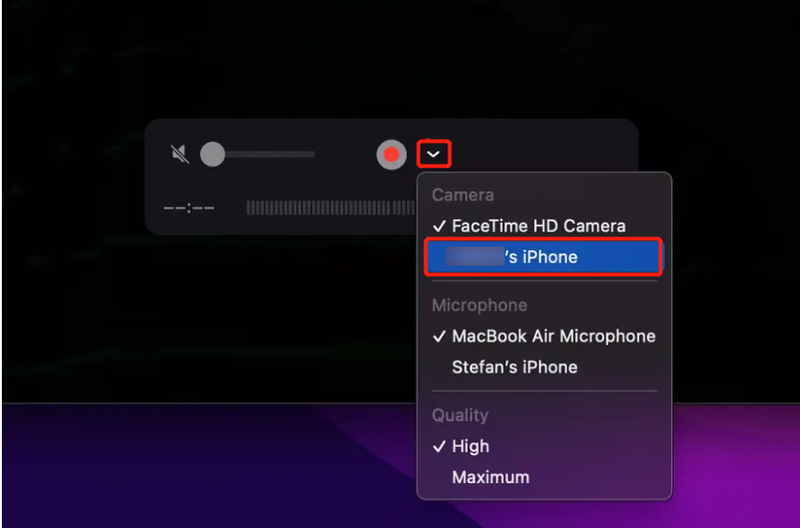
Με τις παραπάνω μεθόδους, μπορείτε εύκολα να μοιραστείτε την οθόνη του iPhone ή του iPad σας σε μια έξυπνη τηλεόραση Apple TV, Mac ή AirPlay 2 συμβατή. Ωστόσο, δεν μπορούν να σας βοηθήσουν να αντικατοπτρίσετε την οθόνη σας iOS σε μια συσκευή Windows. Λαμβάνοντας υπόψη αυτό, αυτό το μέρος συνιστά ένα εύκολο στη χρήση Καθρέφτης τηλεφώνου για να αντικατοπτρίσετε την οθόνη του iPhone σας ομαλά σε έναν υπολογιστή με Windows.

Λήψεις
Phone Mirror - Κοινή χρήση οθόνης iPhone σε υπολογιστή Windows
100% ασφαλής. Χωρίς διαφημίσεις.



Πώς μοιράζεστε την οθόνη του iPhone σας στο FaceTime;
Όταν πραγματοποιείτε μια κλήση FaceTime, μπορείτε εύκολα να μοιραστείτε την οθόνη του iPhone σας με άλλους. Μπορείτε να ανοίξετε την εφαρμογή FaceTime, να ξεκινήσετε μια κλήση FaceTime, να πατήσετε το κουμπί SharePlay στην επάνω δεξιά γωνία και, στη συνέχεια, να χρησιμοποιήσετε την επιλογή Share My Screen για να μοιραστείτε την οθόνη του iPhone σας.
Πώς να κάνετε AirPlay μουσική από ένα iPhone σε μια τηλεόραση;
Όταν θέλετε να αναπαράγετε τη μουσική του iPhone σας σε μια έξυπνη τηλεόραση, μπορείτε να ανοίξετε την εφαρμογή Μουσική, να παίξετε ένα τραγούδι και να πατήσετε το εικονίδιο Airplay στην κάτω οθόνη για να επιλέξετε την τηλεόρασή σας. Αφού συνδέσετε το iPhone σας στην τηλεόραση, μπορείτε να ακούσετε το τραγούδι σας στην τηλεόραση.
Πώς μπορώ να μεταδώσω την οθόνη του iPhone μου σε μια τηλεόραση μέσω HDMI;
Εάν η τηλεόρασή σας είναι εξοπλισμένη με θύρα HDMI, μπορείτε να χρησιμοποιήσετε ένα κατάλληλο καλώδιο για να συνδέσετε το iPhone σας. Χρειάζεστε επίσης έναν προσαρμογέα Lightning Digital AV της Apple για να πραγματοποιήσετε τη σύνδεση. Αφού συνδέσετε το iPhone σας στην τηλεόραση με καλώδιο HDMI και προσαρμογέα AV, πρέπει να επιλέξετε τη σωστή πηγή σήματος για αντικατοπτρίστε την οθόνη του iPhone στην τηλεόρασή σας.
Συμπέρασμα
Η Apple προσφέρει έναν βολικό τρόπο μοιραστείτε την οθόνη του iPhone σας σε Apple TV, smart TV ή Mac μέσω AirPlay. Σας προτείνουμε επίσης ένα εξαιρετικό Καθρέφτης τηλεφώνου για να αντικατοπτρίσετε την οθόνη από ένα iPhone σε μια συσκευή Windows.

Το Phone Mirror μπορεί να σας βοηθήσει να μεταδώσετε την οθόνη του τηλεφώνου σας στον υπολογιστή σας για καλύτερη προβολή. Μπορείτε επίσης να εγγράψετε την οθόνη iPhone/Android ή να τραβήξετε στιγμιότυπα όπως θέλετε κατά τη διάρκεια του mirroring.
100% ασφαλής. Χωρίς διαφημίσεις.